5 بهترین راه حل برای عدم کارکرد تصویر WhatsApp در تصویر در آیفون
در این مقاله تخصصی از مجله 98zoom میخواهیم از 5 بهترین راه حل برای عدم کارکرد تصویر WhatsApp در تصویر در آیفون
با شما صحبت کنیم ، پس با یک مقاله مفید و آموزشی دیگر از تیم نود و هشت زوم همراه ما باشید :
WhatsApp به یک برنامه پیام رسانی قابل اعتماد برای ارتباط با مخاطبین شما تبدیل شده است. همچنین میتوانید آواتارهای خود را بهعنوان روشی سرگرمکننده برای بیان خود، به مخاطبین واتساپ خود ایجاد و ارسال کنید. به لطف تصویر در تصویر، میتوانید با استفاده از برنامههای دیگر آیفون خود، در واتساپ تماسهای ویدیویی داشته باشید.

این چیزی است که برخی از کاربران از انجام ندادن آن شکایت دارند. اگر WhatsApp Picture-in-Picture روی آیفون شما کار نمی کند، در اینجا چند راه حل برای رفع سریع آن وجود دارد.
1. تصویر را در تنظیمات تصویر بررسی کنید
برای شروع، باید بررسی کنید که آیا ویژگی Picture in Picture برای آیفون شما فعال است یا خیر. این ویژگی با انتشار iOS 15 برای آیفون ها معرفی شد. پس از فعال کردن این ویژگی، برای هر برنامه ای که از آن پشتیبانی می کند، از جمله واتس اپ، کار می کند. در اینجا نحوه بررسی همان است.
مرحله 1: برنامه تنظیمات را در آیفون خود باز کنید.

گام 2: به پایین اسکرول کنید و روی General ضربه بزنید.

مرحله 3: روی Picture in Picture ضربه بزنید.

مرحله 4: برای فعال کردن این ویژگی، روی کلید کنار «شروع خودکار PiP» ضربه بزنید.

مرحله 5: برنامه تنظیمات را ببندید و واتس اپ را مجدداً راه اندازی کنید تا بررسی کنید که آیا مشکل حل شده است یا خیر.

2. خروج اجباری و راه اندازی مجدد واتس اپ
اگر این ویژگی همچنان در واتساپ کار نمیکند، میتوانید واتساپ را مجبور به ترک و راهاندازی مجدد آن کنید تا شروعی تازه به آن بدهید. با این کار همه چتهای شما دوباره بارگیری میشود و ممکن است ویژگی تصویر در تصویر کار کند.
مرحله 1: در صفحه اصلی آیفون خود، انگشت خود را به سمت بالا بکشید و نگه دارید تا پنجره های برنامه پس زمینه ظاهر شوند.
گام 2: برای جستجوی WhatsApp انگشت خود را به سمت راست بکشید. سپس برای خروج اجباری از برنامه، انگشت خود را به سمت بالا بکشید.

مرحله 3: واتس اپ را مجدداً راه اندازی کنید و بررسی کنید که آیا مشکل حل شده است یا خیر.

هر زمان که برنامه ای به درستی کار نمی کند، ممکن است مجبور شوید آن را ترک کرده و دوباره راه اندازی کنید.
3. آیفون خود را ریستارت کنید
بسیاری از کاربران گزارش می دهند که راه اندازی مجدد آیفون به رفع مشکلات برنامه ها کمک می کند. اگر تصویر در تصویر هنوز در واتس اپ کار نمی کند، می توانید آیفون خود را مجددا راه اندازی کنید و بررسی کنید که آیا این مشکل را حل می کند یا خیر.
برای آیفون X و بالاتر، دکمه پاور و دکمه کاهش صدا را فشار دهید. سپس انگشت خود را به سمت راست بکشید تا آیفون شما خاموش شود.
برای iPhone SE نسل 2 و 3، iPhone 7 یا پایین تر، دکمه کناری را فشار داده و نگه دارید تا دستگاه شما خاموش شود.
برای آیفون SE نسل اول، دکمه پاور در بالا را فشار داده و نگه دارید تا دستگاه شما خاموش شود.

پس از راه اندازی مجدد آیفون، واتس اپ را مجددا راه اندازی کنید و بررسی کنید که آیا مشکل حل شده است یا خیر.
4. واتس اپ را به روز کنید
واتس اپ Picture in Picture را با نسخه 23.3.77 اپلیکیشن برای کاربران آیفون معرفی کرد. بنابراین اگر این ویژگی هنوز برای شما کار نمی کند، پیشنهاد می کنیم نسخه واتس اپ را در آیفون خود به روز کنید و بررسی کنید که آیا مشکل حل شده است یا خیر.
مرحله 1: App Store را در آیفون خود باز کنید.

گام 2: روی نماد نمایه در گوشه سمت راست بالا ضربه بزنید.
![]()
مرحله 3: برای بازخوانی لیست بهروزرسانیهای برنامههای موجود برای آیفون، انگشت خود را به پایین بکشید.

مرحله 4: روی Update در کنار WhatsApp ضربه بزنید.
مرحله 5: پس از آن، فروشگاه App را ببندید و واتس اپ را مجدداً راه اندازی کنید تا بررسی کنید که آیا مشکل حل شده است یا خیر.

همچنین اگر در حین تماس های ویدیویی واتس اپ در آیفون خود صفحه سیاه شد، می توانید پست ما را بخوانید.
5. iOS را به روز کنید
اگر هیچ یک از راهحلها جواب نداد، اگر بهروزرسانیهای معلق را به تأخیر انداختهاید، آخرین راه حل بهروزرسانی نسخه iOS است. از آنجایی که Picture in Picture یک ویژگی سیستم داخلی در آیفون شما است، نسخه قدیمیتر iOS اجازه نمیدهد به راحتی کار کند. در اینجا نحوه بررسی به روز رسانی iOS آورده شده است.
مرحله 1: برنامه تنظیمات را در آیفون خود باز کنید.

گام 2: به پایین اسکرول کنید و روی General ضربه بزنید.

مرحله 3: روی Software Update ضربه بزنید.

مرحله 4: اگر آپدیت در دسترس است، آن را دانلود و بر روی آیفون خود نصب کنید.
مرحله 5: پس از نصب بهروزرسانی، واتساپ را مجدداً راهاندازی کنید و بررسی کنید که آیا مشکل حل شده است.

چند کار با سهولت
ویژگی Picture in Picture به شما امکان می دهد در حین پاسخ دادن به تماس های ویدیویی واتس اپ چند کار را انجام دهید. صحبت از تماس های ویدیویی شد، گاهی اوقات، زمانی که می خواهید یک تماس تصویری را با یک مخاطب یا یک گروه شروع کنید، هیچ پاسخی از طرف مقابل دریافت نمی کنید. آیا بهتر است قبل از شروع تماس ویدیویی به مخاطب(های) خود اطلاع دهید؟ خوب، واتس اپ به شما این امکان را می دهد ایجاد و ارسال پیوند تماس ویدیویی به مخاطب شما این به مخاطبین شما اطلاع می دهد و آنها را برای شرکت در تماس ویدیویی شما آماده می کند.
امیدواریم از این مقاله مجله نود و هشت زوم نیز استفاده لازم را کرده باشید و در صورت تمایل آنرا با دوستان خود به اشتراک بگذارید و با امتیاز از قسمت پایین و درج نظرات باعث دلگرمی مجموعه مجله 98zoom باشید
لینک کوتاه مقاله : https://5ia.ir/sHk
کوتاه کننده لینک
کد QR :

 t_98zoom@ به کانال تلگرام 98 زوم بپیوندید
t_98zoom@ به کانال تلگرام 98 زوم بپیوندید

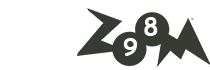






آخرین دیدگاهها